WARNING! Your Windows Has Been Blocked Scam
AdwareConosciuto anche come: "WARNING! Your windows has been blocked" virus
Ottieni una scansione gratuita e controlla se il tuo computer è infetto.
RIMUOVILO SUBITOPer utilizzare tutte le funzionalità, è necessario acquistare una licenza per Combo Cleaner. Hai a disposizione 7 giorni di prova gratuita. Combo Cleaner è di proprietà ed è gestito da RCS LT, società madre di PCRisk.
WARNING! Your Windows Has Been Blocked, istruzioni di rimozione
Cos'è WARNING! Your Windows Has Been Blocked?
"WARNING! Your Windows Has Been Blocked" è un falso messaggio di errore visualizzato da un sito ingannevole. La ricerca mostra che gli utenti vengono reindirizzati a questo sito da vari programmi potenzialmente indesiderati (PUP) che si infiltrano nei sistemi durante l'installazione di altri software (il metodo "bundling"). Inoltre, i PUP generano continuamente avvisi intrusivi online e registrano informazioni relative all'attività di navigazione in Internet.
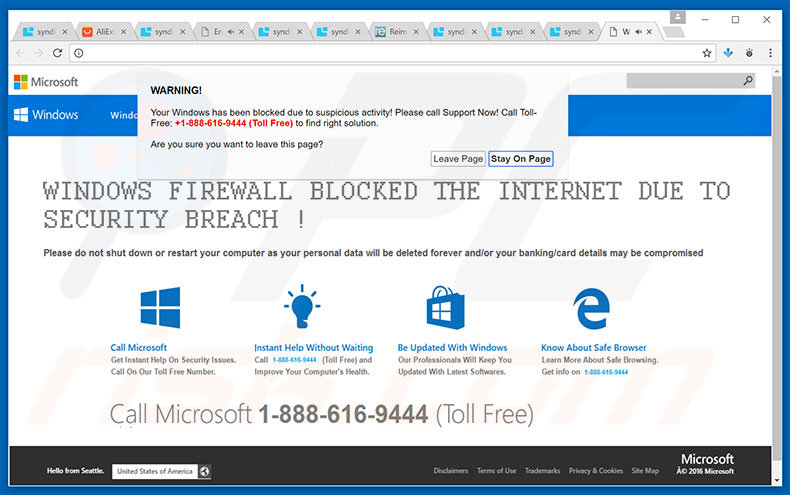
Il messaggio di errore "WARNING! Your Windows Has Been Blocked" indica che il sistema è stato infettato e per questo motivo sono a rischio i dettagli privati (login / password, informazioni bancarie, ecc.). Il malware deve essere eliminato immediatamente. Le vittime sono invitate a chiamare il "supporto tecnico" tramite un numero di telefono ("+ 1-888-616-9444") fornito. Dopotutto ricevono aiuto per rimuovere il malware. Tenga presente, tuttavia, che"WARNING! Your Windows Has Been Blocked" è falso e dovrebbe essere ignorato. Il suo unico scopo è quello di ingannare le vittime facendole pagare un supporto tecnico che non è richiesto. Non chiamare mai il numero telefonico di cui sopra. Questo messaggio di errore può essere rimosso semplicemente chiudendo il browser web. I PUP spesso pubblicano pop-up, coupon, banner e altri annunci simili che nascondono i contenuti sottostanti, in modo da ridurre significativamente l'esperienza di navigazione. Inoltre, alcuni reindirizzano a siti web dannosi. Pertanto, fare clic su questi annunci porta ad ulteriori infezioni del computer. I PUP raccolgono anche varie informazioni che potrebbero essere identificabili personalmente. Queste informazioni (URL del sito web visitati, pagine visualizzate, query di ricerca ecc.) Vengono condivise con terzi che utilizzano abusamente i dati personali per generare entrate. Questo comportamento può portare a seri problemi di privacy o addirittura a furti di identità. Si consiglia di disinstallare tutti i PUP immediatamente.
Il messaggio di errore "WARNING! Your Windows Has Been Blocked" ha molte similitudini con Microsoft System Security Alert, Windows Firewall Blocked The Internet, Ransomware Attack Warning Alert, e molti altri. Tutti sostengono che il sistema è danneggiato in qualche modo, tuttavia, nessuno dovrebbe essere attendibile - gli errori falsi sono progettati solo per generare entrate per gli sviluppatori. I PUP hanno anche uno scopo simile. Offrendo diverse "funzioni utili", tentano di dare l'impressione di legittimità, tuttavia, piuttosto che fornire un valore significativo per gli utenti normali, i PUP causano reindirizzamenti indesiderati, inviano annunci invadenti e registrano informazioni sul sistema utente.
Come ha fatto un adware ad installarsi sul mio computer?
Come detto sopra, i PUP sono distribuiti usando un metodo di marketing ingannevole chiamato "bundling" - installazione invisibile di software di terze parti con applicazioni regolari. Gli sviluppatori sono consapevoli del fatto che spesso gli utenti corrono durante i processi di download / installazione e passano i vari passaggi. Di conseguenza, nascondono i programmi in bundle all'interno delle impostazioni "personalizzate" o "avanzate". Saltare questa sezione spesso porta ad un'installazione involontaria di software ingannevole.
Come evitare l'installazione di programmi potenzialmente indesiderati?
I PUP vengono distribuite utilizzando il metodo "bundling". Pertanto, non preoccupatevi mai dei processi di download o di installazione. Selezionate le impostazioni "personalizzate / avanzate", analizzate attentamente ogni passaggio e declinate le offerte per scaricare / installare altre applicazioni.
Testo presentato nel messaggio di errore "WARNING! Your Windows Has Been Blocked":
WARNING!
Your Windows has been blocked due to suspicious activity! Please call Support Now! Call Toll-Free: +1-888-616-9444 (Toll Free) to find right solution.
WINDOWS FIREWALL BLOCKED THE INTERNET DUE TO SECURITY BREACH!
Please do not shut down or restart your computer as your personal data will be deleted forever and/or your banking/card details may be compromised. Call Microsoft Get Instant Help On Security Issues. Call On Our Toll Free Number. Instant Help Without Waiting Call +1-888-616-9444 (Toll Free) and Improve Your Computer’s Health Be Updated With Windows Our Professionals Will Keep You updated with latest software. Know About Safe Browser Learn More About Safe Browsing Get Info on: 1-888-616-9444 Call Microsoft 1-888-616-9444 (Toll Free)
Rimozione automatica istantanea dei malware:
La rimozione manuale delle minacce potrebbe essere un processo lungo e complicato che richiede competenze informatiche avanzate. Combo Cleaner è uno strumento professionale per la rimozione automatica del malware consigliato per eliminare il malware. Scaricalo cliccando il pulsante qui sotto:
SCARICA Combo CleanerScaricando qualsiasi software elencato in questo sito, accetti le nostre Condizioni di Privacy e le Condizioni di utilizzo. Per utilizzare tutte le funzionalità, è necessario acquistare una licenza per Combo Cleaner. Hai a disposizione 7 giorni di prova gratuita. Combo Cleaner è di proprietà ed è gestito da RCS LT, società madre di PCRisk.
Menu rapido:
- Cos'è WARNING! Your Windows Has Been Blocked?
- STEP 1. Disinstallare un adware dal pannello di controllo.
- STEP 2. Rimuovere degli adware da Internet Explorer
- STEP 3. Rimuovere degli adware da Google Chrome.
- STEP 4. Rimuovere degli adware da Mozilla Firefox.
- STEP 5. Rimuovere degli adware da Safari.
- STEP 6. Rimuovere le estensioni canaglia da Microsoft Edge.
Come rimuovere un Adware:
Windows 10:

Pulsante destro del mouse nell'angolo in basso a sinistra dello schermo, nel menu di accesso rapido selezionare Pannello di controllo. Nella finestra aperta scegliere Disinstalla un programma.
Windows 7:

Fare clic su Start ("Windows Logo" nell'angolo in basso a sinistra del desktop), scegli Pannello di controllo. Individuare Programmi e fare clic su Disinstalla un programma.
macOS (OSX):

Fare clic su Finder, nella finestra aperta selezionare Applicazioni. Trascinare l'applicazione dalla cartella Applicazioni nel Cestino (che si trova nella Dock), quindi fare clic con il tasto destro sull'icona del Cestino e selezionare Svuota cestino.
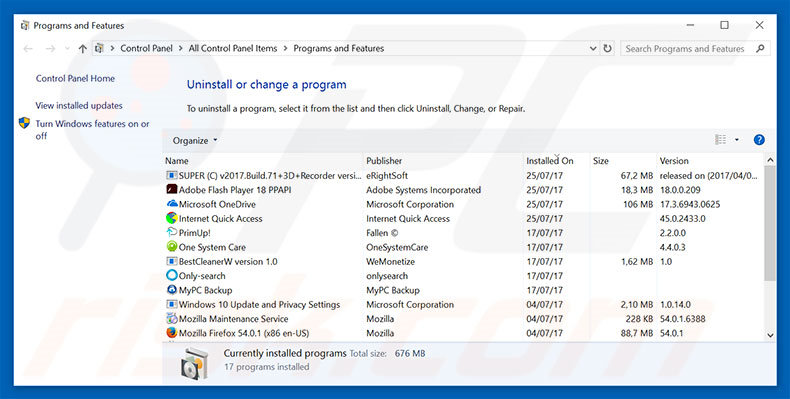
Nella finestra di disinstallazione programmi: cercare ogni programma sospetto recentemente installato, selezionare queste voci e fare clic su "Disinstalla" o "Rimuovi".
Dopo la disinstallazione, eseguire la scansione del computer alla ricerca di eventuali componenti indesiderati rimasti o infezioni di malware possibili con Il miglior software anti-malware.
SCARICA il programma di rimozione per infezioni da malware
Combo Cleaner controlla se il tuo computer è infetto. Per utilizzare tutte le funzionalità, è necessario acquistare una licenza per Combo Cleaner. Hai a disposizione 7 giorni di prova gratuita. Combo Cleaner è di proprietà ed è gestito da RCS LT, società madre di PCRisk.
Come rimuovere un adware dagli Internet browsers:
Video che mostra come rimuovere i reindirizzamenti del browser:
 Rimuovere un adware da Internet Explorer:
Rimuovere un adware da Internet Explorer:
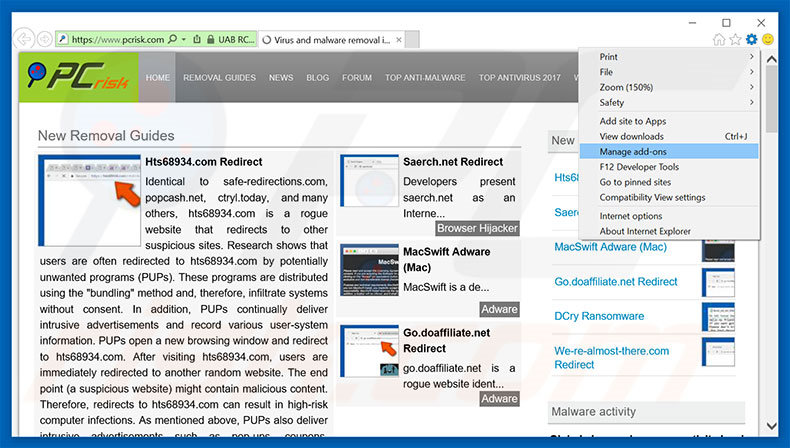
Fare clic sull'icona "ingranaggio"![]() (nell'angolo in alto a di Internet Explorer), selezionare "gestisci componenti aggiuntivi" e selezionare ogni programma sospetto recentemente installato e cliccare su "Rimuovi".
(nell'angolo in alto a di Internet Explorer), selezionare "gestisci componenti aggiuntivi" e selezionare ogni programma sospetto recentemente installato e cliccare su "Rimuovi".
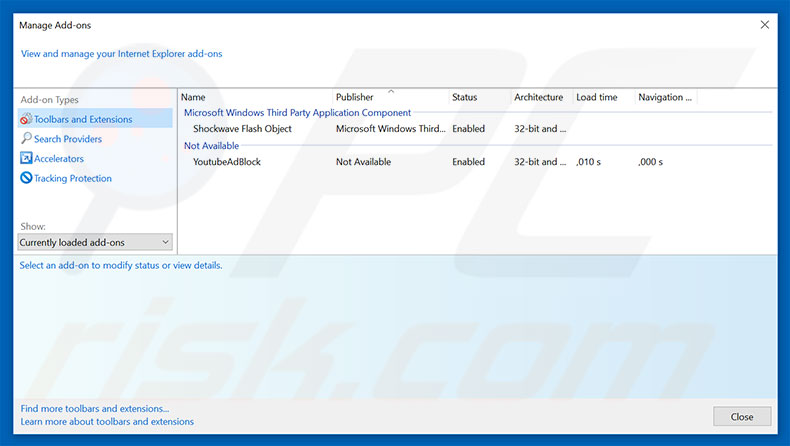
Metodo opzionale:
Se continui ad avere problemi con la rimozione di "warning! your windows has been blocked" virus, ripristinare le impostazioni di Internet Explorer di default.
Windows XP: Fare clic su Start, fare clic su Esegui, nel tipo di finestra inetcpl.cpl ha aperto Nella finestra aperta fare clic sulla scheda Avanzate, quindi fare clic su Ripristina.

Windows Vista e Windows 7: Fare clic sul logo di Windows, nella casella Tipo di ricerca start inetcpl.cpl e fare clic su Inserisci. Nella finestra aperta fare clic sulla scheda Avanzate, quindi fare clic su Ripristina.

Windows 8: Aprire Internet Explorer e fare clic sull'icona ingranaggio. Selezionare Opzioni Internet. Nella finestra aperta, selezionare la scheda Avanzate e fare clic sul pulsante Reset.

Nella finestra aperta, selezionare la scheda Avanzate

Fare clic sul pulsante Reset.

Confermare che si desidera ripristinare le impostazioni di Internet Explorer di default facendo clic sul pulsante Reset.

 Rimuovere degli adware da Google Chrome:
Rimuovere degli adware da Google Chrome:
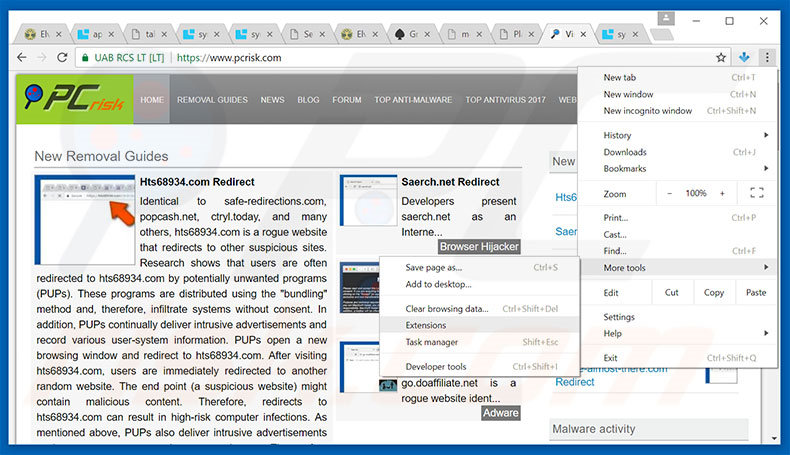
Fare clic sull'icona di menu Chrome ![]() (in alto a destra di Google Chrome), selezionare "Strumenti" e fare clic su "Estensioni". individuare ogni programma sospetto recentemente installato, selezionare queste voci e fare clic sull'icona del cestino.
(in alto a destra di Google Chrome), selezionare "Strumenti" e fare clic su "Estensioni". individuare ogni programma sospetto recentemente installato, selezionare queste voci e fare clic sull'icona del cestino.
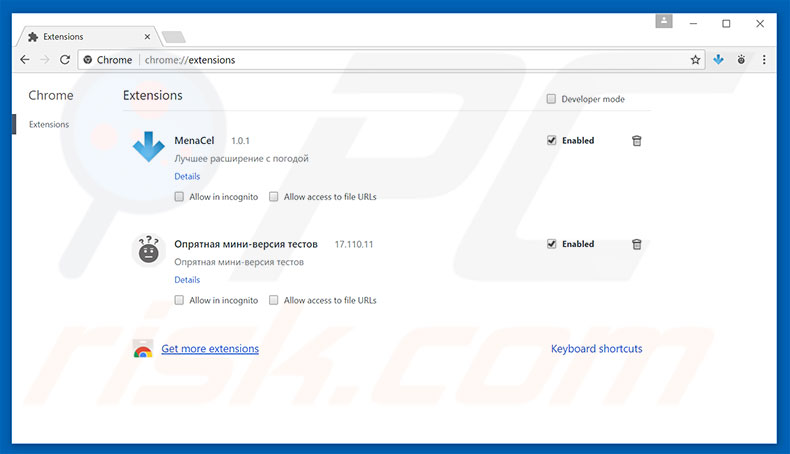
Metodo opzionale:
Se continuate ad avere problemi con la rimozione di "warning! your windows has been blocked" virus, resettate le impostazioni di Google Chrome. Cliccate sull'icona menu du Chrome ![]() (nell'angolo in alto a destra di Google Chrome) e selezionate Impostazioni. Scendete fino in fondo. Cliccate sul link Avanzate….
(nell'angolo in alto a destra di Google Chrome) e selezionate Impostazioni. Scendete fino in fondo. Cliccate sul link Avanzate….

Scendete fino in fondo alla pagina e cliccate su Ripristina (Ripristina le impostazioni originali).

Nella finestra che si aprirà, confermate che volete ripristinare Google Chrome cliccando su Ripristina.

 Rimuovere degli adware da Mozilla Firefox:
Rimuovere degli adware da Mozilla Firefox:
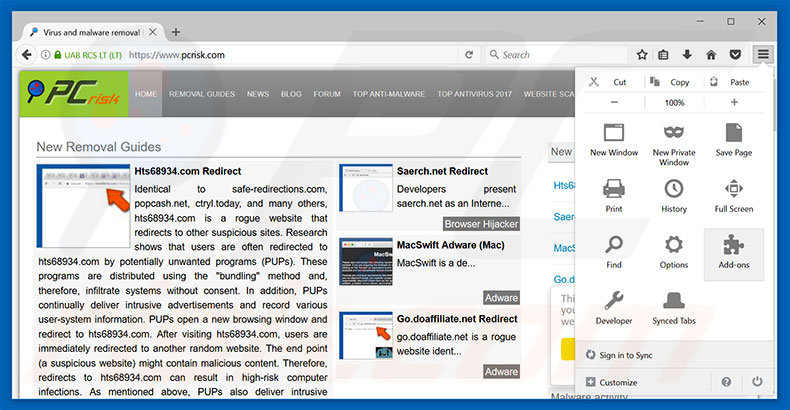
Fai clic sul menu Firefox![]() (nell'angolo in alto a della finestra principale), selezionare "Componenti aggiuntivi". Clicca su "Estensioni", nella finestra che si apre, cercare e rimuovere ogni plug in sospetto recentemente installato.
(nell'angolo in alto a della finestra principale), selezionare "Componenti aggiuntivi". Clicca su "Estensioni", nella finestra che si apre, cercare e rimuovere ogni plug in sospetto recentemente installato.
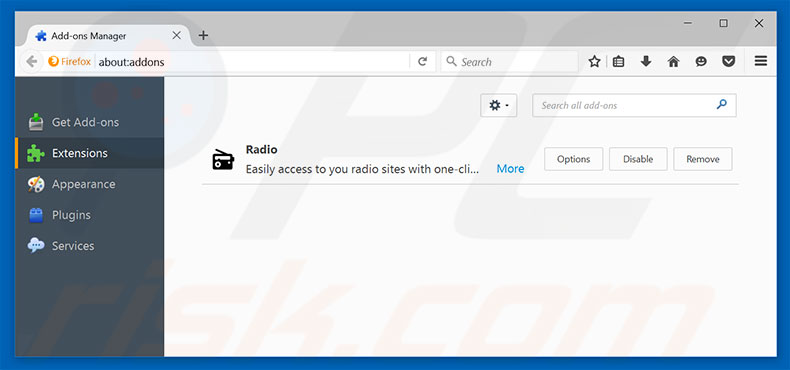
Metodo Opzionale:
Gli utenti di computer che hanno problemi con la rimozione di "warning! your windows has been blocked" virus, possono ripristinare le impostazioni di Mozilla Firefox.
Apri Mozilla Firefox, in alto a destra della finestra principale fare clic sul menu Firefox, ![]() nel menu aperto fare clic sull'icona Open Menu Guida,
nel menu aperto fare clic sull'icona Open Menu Guida, ![]()

Selezionare Informazioni Risoluzione dei problemi.

nella finestra aperta fare clic sul pulsante Ripristina Firefox.

Nella finestra aperta confermare che si desidera ripristinare le impostazioni di Mozilla Firefox predefinite facendo clic sul pulsante Reset.

 Rimuovi estensioni malevole da Safari:
Rimuovi estensioni malevole da Safari:

Assicurati che il tuo browser Safari è attivo, fare clic sul menu Safari, e selezionare Preferenze ....

Nella finestra aperta cliccare Estensioni, individuare qualsiasi estensione sospetta installato di recente, selezionarla e cliccare su Disinstalla
Metodo opzionale:
Assicurati che il tuo browser Safari sia attivo e clicca sul menu Safari. Dal menu a discesa selezionare Cancella cronologia e dati Sito...

Nella finestra aperta selezionare tutta la cronologia e fare clic sul pulsante Cancella cronologia.

 Rimuovi estensioni malevole da Microsoft Edge:
Rimuovi estensioni malevole da Microsoft Edge:

Fai clic sull'icona del menu Edge![]() (nell'angolo in alto a destra di Microsoft Edge), seleziona "Estensioni". Individua tutti i componenti aggiuntivi sospetti installati di recente e fai clic su "Rimuovi" sotto i loro nomi.
(nell'angolo in alto a destra di Microsoft Edge), seleziona "Estensioni". Individua tutti i componenti aggiuntivi sospetti installati di recente e fai clic su "Rimuovi" sotto i loro nomi.

Metodo opzionale:
Se i problemi con la rimozione di "warning! your windows has been blocked" virus persistono, ripristinare le impostazioni del browser Microsoft Edge. Fai clic sull'icona del menu Edge ![]() (nell'angolo in alto a destra di Microsoft Edge) e selezionare Impostazioni.
(nell'angolo in alto a destra di Microsoft Edge) e selezionare Impostazioni.

Nel menu delle impostazioni aperto selezionare Ripristina impostazioni.

Seleziona Ripristina le impostazioni ai loro valori predefiniti. Nella finestra aperta, confermare che si desidera ripristinare le impostazioni predefinite di Microsoft Edge facendo clic sul pulsante Ripristina.

- Se questo non ha aiutato, seguire queste alternative istruzioni che spiegano come ripristinare Microsoft Edge.
Sommario:
 Più comunemente gli adware o applicazioni potenzialmente indesiderate si infiltrano nel browser Internet dell'utente attraverso il download di software gratuiti. Si noti che la fonte più sicura per il download di software libero è il siti degli sviluppatori. Per evitare l'installazione di adware bisogna stare molto attenti durante il download e l'installazione di software libero. Quando si installa il programma gratuito già scaricato scegliere le opzioni di installazione personalizzata o avanzata - questo passo rivelerà tutte le applicazioni potenzialmente indesiderate che vengono installate insieme con il vostro programma gratuito scelto.
Più comunemente gli adware o applicazioni potenzialmente indesiderate si infiltrano nel browser Internet dell'utente attraverso il download di software gratuiti. Si noti che la fonte più sicura per il download di software libero è il siti degli sviluppatori. Per evitare l'installazione di adware bisogna stare molto attenti durante il download e l'installazione di software libero. Quando si installa il programma gratuito già scaricato scegliere le opzioni di installazione personalizzata o avanzata - questo passo rivelerà tutte le applicazioni potenzialmente indesiderate che vengono installate insieme con il vostro programma gratuito scelto.
Assistenza di rimozione:
Se si verificano problemi durante il tentativo di rimozione di "warning! your windows has been blocked" virus dal tuo computer, chiedere assistenza nel nostro forum rimozione malware.
Lascia un commento:
Se disponi di ulteriori informazioni su "warning! your windows has been blocked" virus o la sua rimozione ti invitiamo a condividere la tua conoscenza nella sezione commenti qui sotto.
Fonte: https://www.pcrisk.com/removal-guides/11510-warning-your-windows-has-been-blocked-scam
Condividi:

Tomas Meskauskas
Esperto ricercatore nel campo della sicurezza, analista professionista di malware
Sono appassionato di sicurezza e tecnologia dei computer. Ho un'esperienza di oltre 10 anni di lavoro in varie aziende legate alla risoluzione di problemi tecnici del computer e alla sicurezza di Internet. Dal 2010 lavoro come autore ed editore per PCrisk. Seguimi su Twitter e LinkedIn per rimanere informato sulle ultime minacce alla sicurezza online.
Il portale di sicurezza PCrisk è offerto dalla società RCS LT.
I ricercatori nel campo della sicurezza hanno unito le forze per aiutare gli utenti di computer a conoscere le ultime minacce alla sicurezza online. Maggiori informazioni sull'azienda RCS LT.
Le nostre guide per la rimozione di malware sono gratuite. Tuttavia, se vuoi sostenerci, puoi inviarci una donazione.
DonazioneIl portale di sicurezza PCrisk è offerto dalla società RCS LT.
I ricercatori nel campo della sicurezza hanno unito le forze per aiutare gli utenti di computer a conoscere le ultime minacce alla sicurezza online. Maggiori informazioni sull'azienda RCS LT.
Le nostre guide per la rimozione di malware sono gratuite. Tuttavia, se vuoi sostenerci, puoi inviarci una donazione.
Donazione
▼ Mostra Discussione